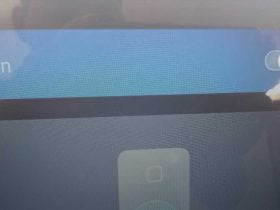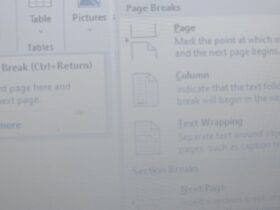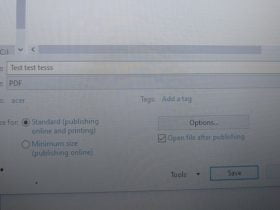HiPoin.com – Saat mengetik menggunakan Microsoft Word terkadang pemula mengalami kesulitan dalam beberapa hal seperti mengatasi halaman kosong. Banyak yang tidak tau cara menghapus halaman kosong di Microsoft Word padahal mudah dilakukan.
Halaman kosong yang ada di lembar kerja Microsoft Word salah satu dari beberapa masalah yang sering terjadi saat mengetik. Selain halaman kosong ada beberapa masalah lainnya seperti spasi yang acak-acakan, hasil copy-paste berantakan, dan masih banyak yang lainnya.
Untuk hasil copy-paste yang acak-acakan di MS Word saya sudah pernah membahasnya. Jadi saat kamu menyalin teks atau tulisan di internet kamu tidak boleh langsung paste tulisan tadi di Microsoft Word karena format teks akan ikut dan ini akan membuat semua tulisan yang kamu paste tidak rapi.
Sedangkan menghapus halaman di Word atau MS Word sebenarnya juga sangat mudah. Tetapi entah kenapa masih banyak yang belum tau. Asalkan kamu belum membuat penomoran halaman kamu bisa melakukannya dengan mudah.
Karena jika kamu sudah membuat nomor halaman setelah menghapus halaman kosong kamu harus mengulangi penomoran halaman di MS Word supaya urut karena halaman yang seharusnya ada yaitu halaman kosong tadi sudah hilang.
Lebih jelas mengenai cara hapus halaman kosong kamu bisa baca artikel ini sampai selesai karena saya akan menjelaskan kepada kamu semua mengenai cara menghapus halaman kosong dan sedikit memberi tahu mengenai halaman kosong MS Word tidak bisa dihapus disebabkan oleh apa.
Sebelum lanjut ke tutorial nya kamu bisa baca cara menghitung rata-rata dengan mudah lewat Microsoft Excel. Jika jumlah datanya sedikit memang kamu bisa menghitungnya secara manual, tetapi jika banyak saran saya gunakan saja formula yang ada di MS Excel untuk menemukan nilai rata-rata.
Bagaimana Cara Menghapus Halaman Kosong di Microsoft Word?
Simak langkah demi langkahnya secara pelan-pelan supaya tidak keliru dan melakukan cara yang salah.
Langkah ke-1: Saya akan menghapus halaman kosong seperti yang ada di tangkap layar di bawah ini
Langkah ke-2: Selanjutnya kamu lihat di tab Home lalu dibagian grup Paragraph kamu tekan Show/Hide formatting
Langkah ke-3: Nantinya akan muncul simbol formatting di semua halaman dan di halaman kosong juga akan tampil
Langkah ke-4: Untuk menghapus halaman di Word silakan kamu seleksi semua simbol formatting yang ada di bagian halaman yang kosong lalu tekan Delete di keyboard
Langkah ke-5: Jika berhasil halaman kosong yang tadi akan hilang dan halaman dibawahnya akan naik
Kenapa Bisa Ada Halaman Kosong di Microsoft Word?
Umumnya muncul halaman kosong di Microsoft Word karena adanya page break manual yang tidak sengaja ditambahkan. Alias pengguna tidak sadar dan tidak memperhatikan apabila ada halaman kosong.
Asal belum melakukan penomoran atau numbering halaman tinggal dihapus saja. Tetapi jika sudah penomoran ini hanya akan merepotkan kamu. Oleh karena itu biasanya pemula membuat beberapa lembar kerja yang berbeda untuk memudahkan.
Setelah berhasil menghapus halaman yang kosong kamu bisa menghilangkan simbol formatting dengan cara menekan Show/Hide formatting lagi. Tidak hanya halaman kosong, supaya lebih yakin saat menghapus teks atau yang lainnya lebih baik kamu mengaktifkan formatting terlebih dahulu.
Kamu bisa menggunakan cara diatas untuk menghapus halaman kosong yang ada di tengah, di akhir, atau halaman kosong dibawah paragraf. Selain menghapus halaman kosong di Microsoft Word untuk pembahasan lainnya nantinya akan saya bahas juga.
Hampir saja lupa, jika halaman kosong MS Word tidak bisa dihapus kemungkinan ada format yang tidak terlihat dan kamu wajib mengaktifkan Show/Hide formatting. Tombol angka di keyboard tidak berfungsi? kamu bisa baca kenapa tombol angka yang ada di keyboard tidak bisa digunakan.